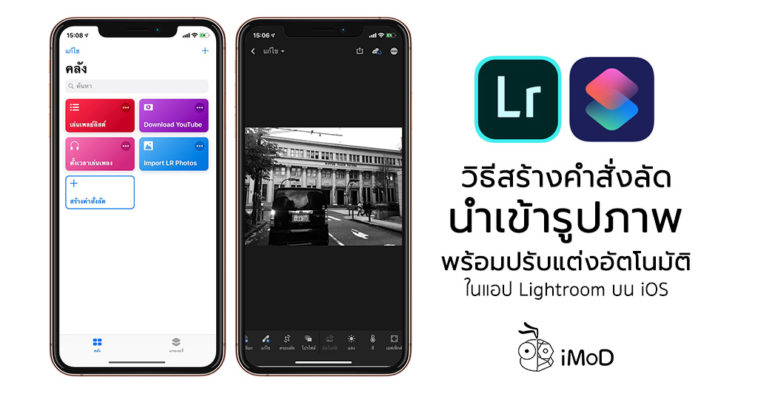สำหรับผู้ใช้แอป Lightroom บน iPhone และ iPad ที่ต้องมีการแต่งรูปอยู่บ่อยๆ วันนี้ทีมงานมีวิธีสร้างคำสั่งลัด (Shortcuts) นำรูปภาพเข้า Lightroom พร้อมการปรับตั้งค่าสีมาฝากกันค่ะ
การอัปเดตเวอร์ชั่นล่าสุดของ Lightroom สำหรับ iOS ได้มีการเพิ่มฟีเจอร์รองรับคำสั่งลัด (Shortcuts) เข้าไป เพื่อให้ผู้ใช้สามารถนำเข้ารูปภาพจากอัลบั้มได้ง่ายขึ้น พร้อมกำหนดรูปแบบการปรับแต่งอัตโนมัติสำหรับรูปภาพที่นำเข้าได้อีกด้วย
วิธีสร้างคำสั่งลัด (Shortcuts) นำรูปภาพเข้า Lightroom พร้อมการปรับแต่งบน iPhone, iPad
ไปที่แอปคำสั่งลัด (Shortcuts) > แตะ สร้างคำสั่งลัด > ค้นหาคำสั่ง เลือกรูปภาพ > แตะเปิดเลือกหลายรายการ
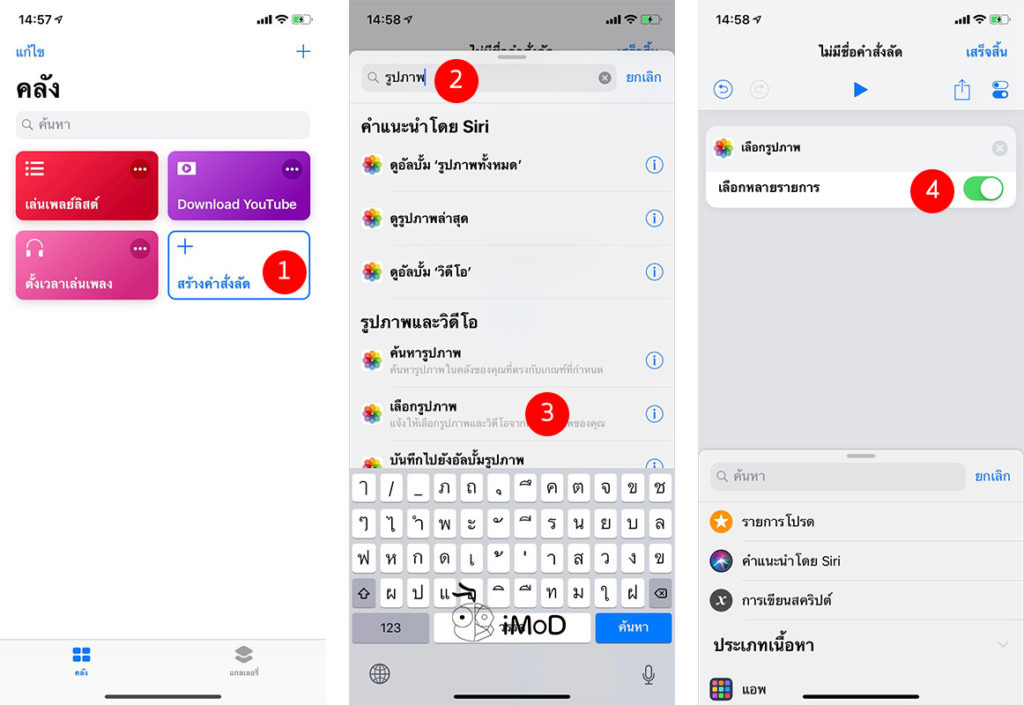
ค้นหาคำสั่ง นำเข้าไปยัง Lightroom และเลือก > แตะเปิดปรับใช้ค่าที่ตั้งไว้ > แลือกกลุ่มค่าที่ตั้งไว้และค่าที่ตั้งไว้ เพื่อปรับแต่งรูปภาพที่นำเข้าอัตโนมัติ เช่น นำเข้าภาพพร้อมปรับแต่งเป็นภาพขาวดำที่มีความเข้มของสี
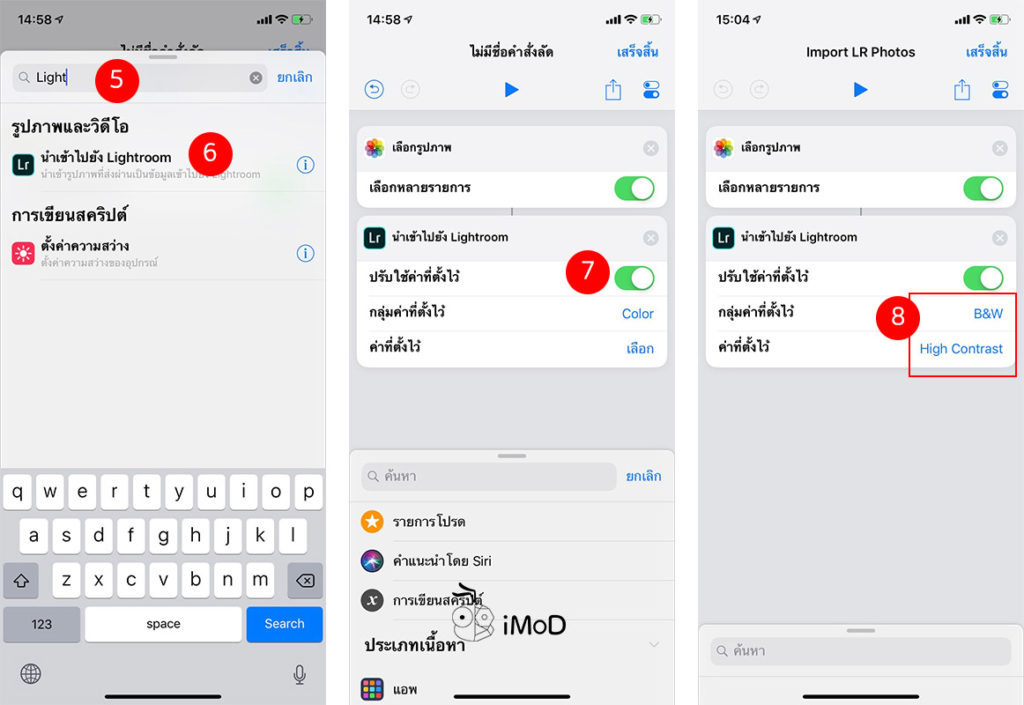
แตะ ไอคอนตั้งค่า เพื่อตั้งชื่อและไอคอน หรือการตั้งค่าอื่นๆ > แตะเสร็จสิ้น > แตะเสร็จสิ้น
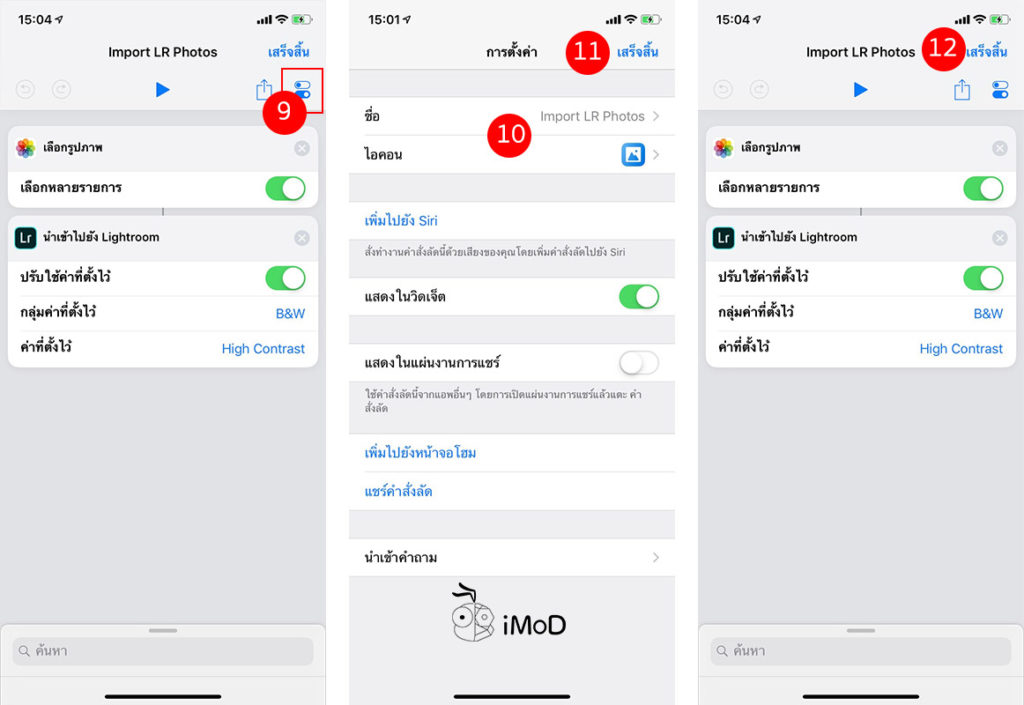
เรียกใช้คำสั่งลัดนำเข้ารูปภาพไปยัง Lightroom
เมื่อตั้งค่าเรียบร้อยแล้วให้ลองใช้คำสั่งลัดที่เราสร้างไว้ โดยการแตะคำสั่งลัด > เลือกรูปภาพ > แตะเสร็จสิ้น
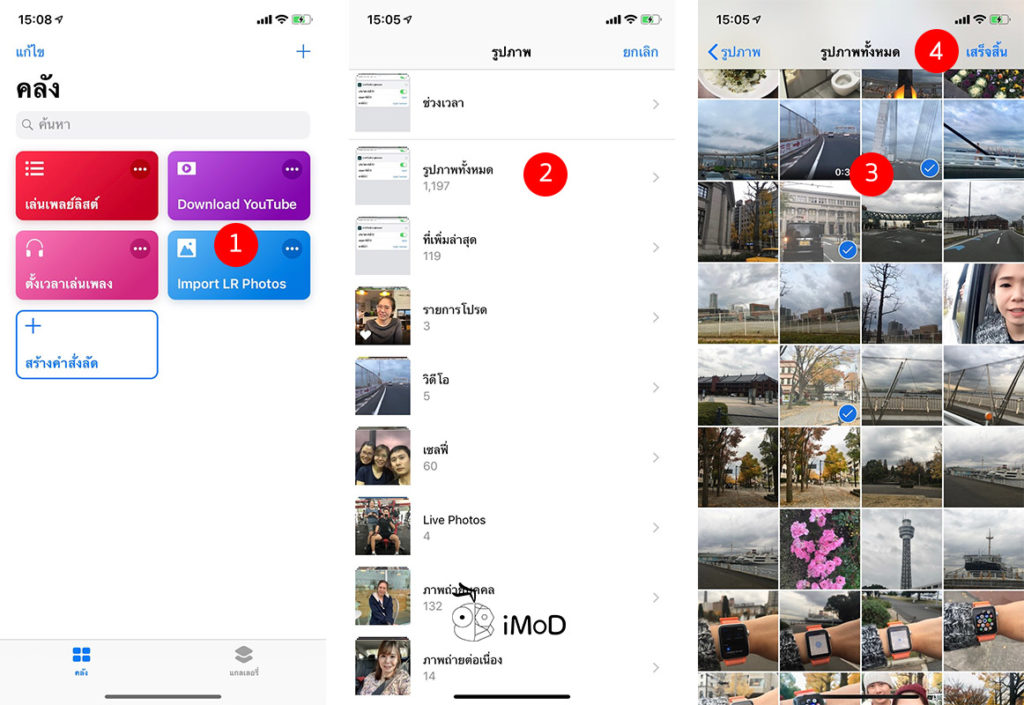
เปิดแอป Lightroom ขึ้นมา > จะเห็นว่าภาพที่เราเลือกได้นำเข้ามาเป็นโทนขาวดำตามที่ตั้งค่าไว้ในคำสั่งลัด จากนั้นก็ปรับแต่งภาพได้ตามใจชอบ
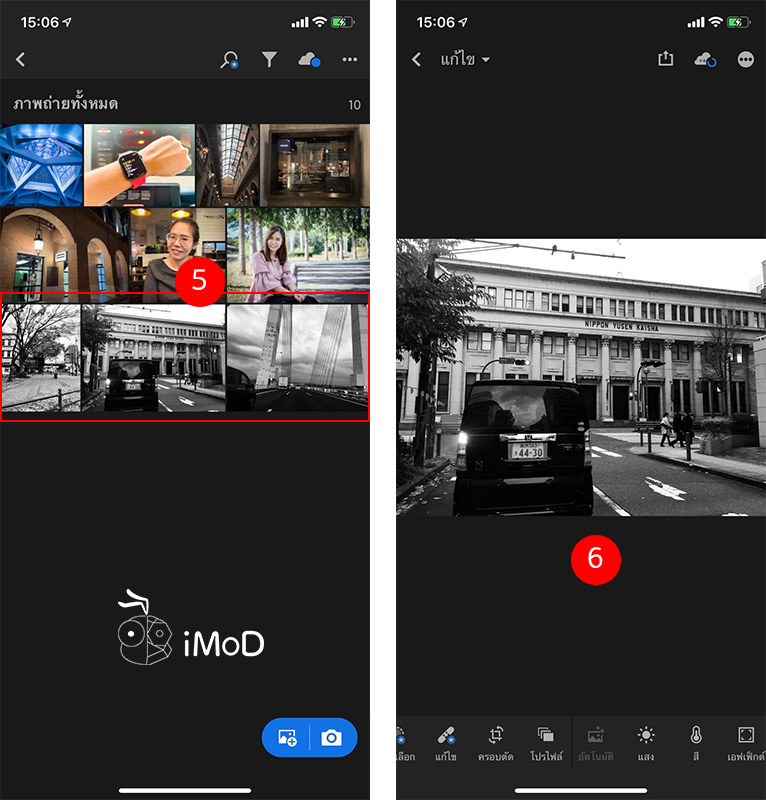
และนี่ก็เป็นวิธีการสร้างคำสั่งลัด (Shortcuts) สำหรับการนำเข้ารูปภาพในแอป Lightroom เบื้องต้น เหมาะสำหรับคนที่ต้องมีนำรูปภาพหลายรูปมาปรับแต่งในลักษณะเดียวกัน เช่น การปรับภาพให้เป็นโทนขาวดำพร้อมกันหลายรูป การปรับสีแบบ Vivid เป็นต้น
ก็ลองนำไปปรับใช้งานกับคำสั่งลัดอื่นๆ ดูนะคะ อาจจะเปลี่ยนการนำเข้ารูปภาพจากไดรฟ์อื่นๆ แทน การใช้คำสั่งลัดนี้อาจจะประโยชน์ในการใช้งาน Lightroom ที่ช่วยอำนวยความสะดวกและรวดเร็วมากขึ้น